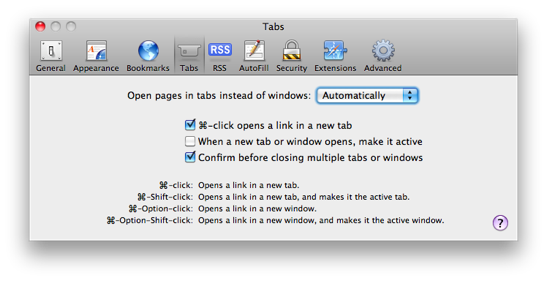В Safari 6 появился так называемый omnibar — адресная строка совмещённая со строкой поиска. При вводе текста в неё вам сразу предлагается несколько вариантов действий, разделённых на секции: переход по адресу из недавно ввеённых, поисковые подсказки, поиск в закладках и истории и поиск в истории.
Если вы ввели текст в строку, а действие, которое хотите выполнить находится далеко от начала, достаточно неудобно прыгать курсорными клавишами вверх-вниз или тянуться за мышкой.
Для более удобного перемещения по функциональным секциям можно использовать сочетание Command-стрелки. Оно перенесёт вас сразу к следующей или предыдущей секции. Таким образом выбрать с клавиатуры необходимый пункт в списке будет значительно проще и удобнее.
Для того, чтобы посмотреть последние поисковые запросы, которые вы делали в Safari, нужно перейти в адресную/поисковую строку (например, нажав Cmd-L) и просто нажать пробел. Оттуда же можно и очистить список надавних запросов или сменить поисковую систему.
Сегодня мне понадобилось скомпилировать одно расширение для Safari и я обнаружил, что мой сертификат закончился.
Полез генерировать новый на developer.apple.com. Процедура там очень простая и инструкции исчерпывающие. Но есть один нюанс. Подозреваю, что проявляется это только в OS X Mountain Lion. После того, как из Keychain Access генерируется Certificate Signing Request, он сохраняется в виде файла и должен быть отправлен на сайт Apple в следующем шаге. Файл по умолчанию сохраняется на рабочий стол.
Так вот, мне не удалось отправить этот файл на сайт просто так. Дело, как я понимаю в том, что после создания файл имеет расширение .certSigningRequest, тогда как сайт ожидает .csr и кнопка Continue просто неактивна.
Файл я, конечно, переименовал и всё заработало как надо, но на будущее стоит иметь в виду, чтобы лишний раз не удивляться.
В новой версии Safari 6 почему-то убрали функцию, когда при нажатии клавиши Delete браузер возвращался на страницу назад. Лично мне это было удобнее, чем нажимать Cmd-]. Для того, чтобы вернуть обратно любимую удобную кнопку, нужно выполнить одну команду в терминале:
После одного из обновлений Safari на очередной билд предварительной версии 5.2 я заметил, что у меня перестали нормально проигрываться ролики на youtube: на них перестал срабатывать ClickToPlugin и весь браузер при попытке проиграть хоть что-то начинал жутко тормозить. Курсор превращался в мячик смерти. При этом процесс с именем QTKitServer-Safari Web Content съедал сто процентов процессора.
После достаточно продолжительных поисков в гугле я наткнулся на обсуждение подобной проблемы (странно, что проблема не такая распространённая). Как оказалось, во всем виноват Perian — комплект кодеков для воспроизведения видео.
После его удаления проблема полностью решилась, теперь всё работает быстро. Сам Perian мне по большому счёту не нужен, т.к. видео на своём ноутбуке я смотрю в MPlayer и поставил эти кодеки скорее по привычке, чем по необходимости.
В последней сборке бета-версии браузера Safari 5.2 появилась интересная функция. При добавлении страницы в Reading List, она скачивается и сохраняется на жёстком диске вашего компьютера. Это позволяет прочитать отложенную на потом статью даже в случае, если интернета на данный момент нет.
Для использования этой функции ничего настраивать не нужно, всё работает прозрачно для пользователя. Интересно, что при попытке открыть какую-либо страницу при отсутствии интернета браузер сообщает вам, что вы не подключены к интернету и предлагает почитать отложенные статьи из Reading List’а.
Если вы пользуетесь Safari в полноэкранном режиме, вы можете сделать так, чтобы область отображения сайтов стала уже. Это удобно, если сайт имеет «резиновую» вёрстку, а экран у вас большой.
Для сужения области достаточно схватить мышкой правый или левый край браузера и потянуть его в центр экрана.
Если вы напишите текст в форму на какой-то странице и, не отправив его, попытаетесь закрыть окно или вкладку с этой станицей, Safari выдаст предупреждение. Это полезно, но бывают сайты, которые используют внутри себя технологию AJAX (неправильно используют?) и даже при всех отправленных данных Safari всё равно выдаёт предупреждение.
Это предупреждение можно отключить (внимание: отключить для всех страниц вообще) одной командой в терминале:
Если вы видите в адресной строке Safari кнопку с надписью Reader, это значит, что вы можете прочесть открытую страницу в более удобном режиме — без лишней навигации, банеров и прочей отвлекающей внимание шелухи.
Для того, чтобы делать это наиболее удобно, вы можете воспользоваться следующими шорткатами:
* Cmd-Shift-R включает/выключает режим Reader.
* Стрелки вверх/вниз проматывают страницу.
* Клавиша пробел или Page Down проматывают содержимое на страницу вниз.
* Shift-Пробел или Page Down — на страницу вверх.
* Cmd-стрелка вверх или Home перематывают документ в начало.
* Cmd-стрелка вниз или End переместят вас в конец документа.
К сожалению, в Reader’е не работает стандартный для трекпадов жест для изменения размера шрифта. Хотя, используется это всё равно нечасто, т.к. выбранный размер шрифта сохраняется.
Новый таб в Safari можно открыть следующими способами:
* Двойной клик по свободному месту в панели табов справа от уже открытых вкладок;
* Правый клик по тому же месту (извините, не удежрался) и выбор там пункта «New Tab»;
* Cmd-T
* Клик на маленькой иконке со знаком «плюс» в панели табов;
* Правый клик на ссылке и выбор пункта «Open in New Tab»;
* Cmd-клик на ссылке;
* Cmd-Return при вводе адреса в адресную строку;
* Cmd-Return при вводе запроса в поле поиска.
Кроме того, в пятой версии этого браузера наконец-то можно задать такую настройку, чтобы ссылки, которые должны открыться в новом окне, открывались в новом табе. Теперь для этого не нужны никакие плагины: